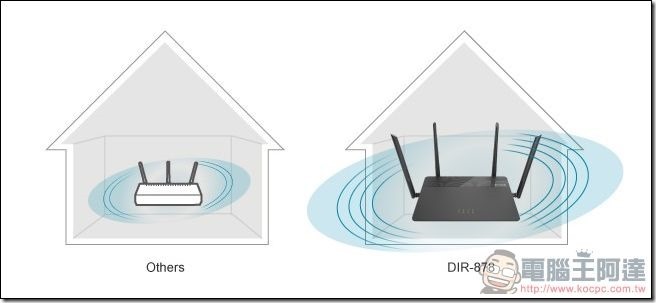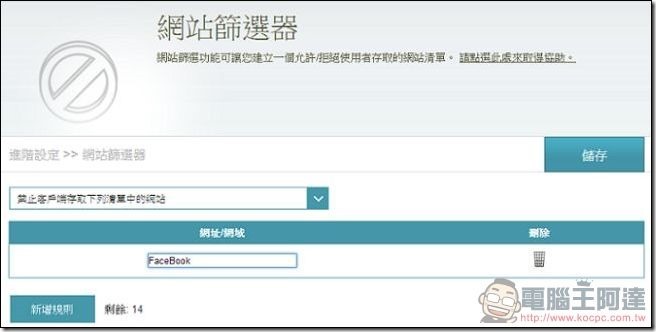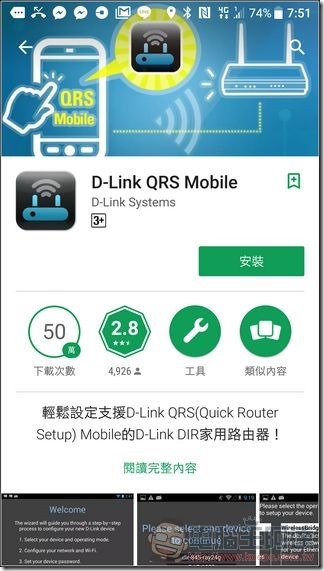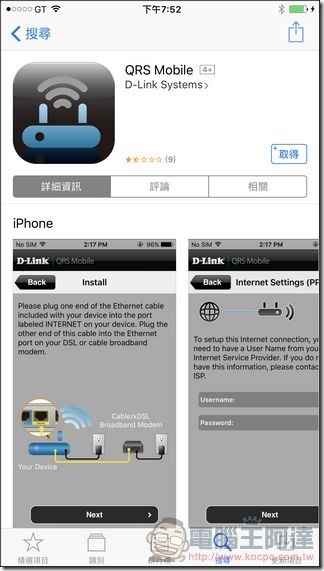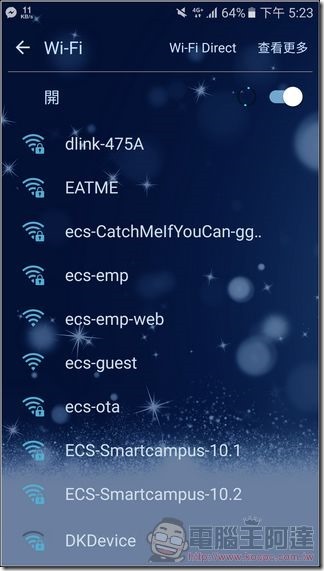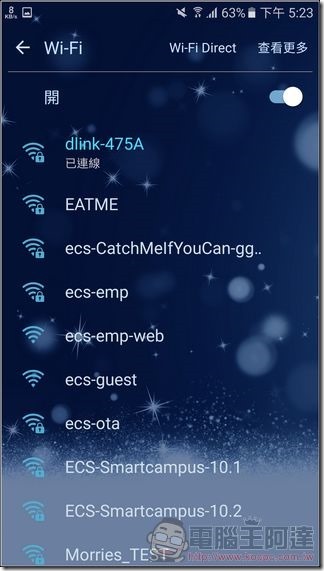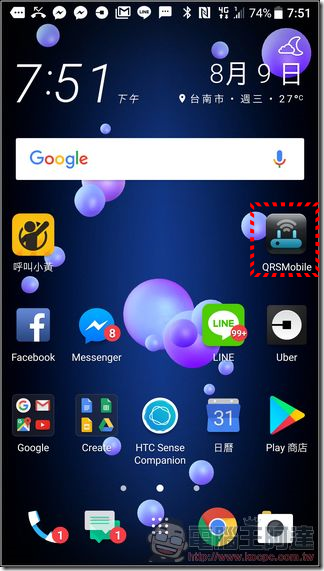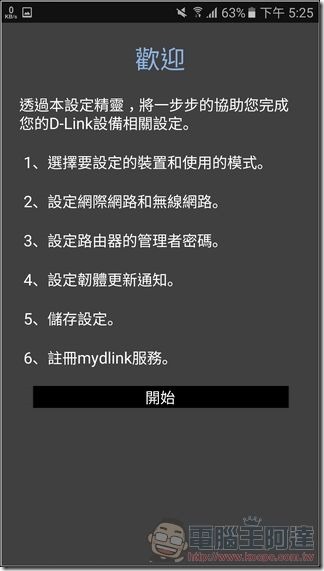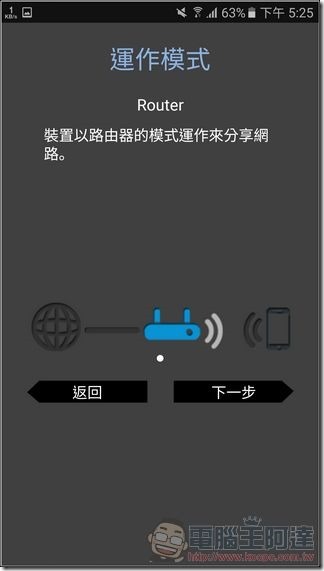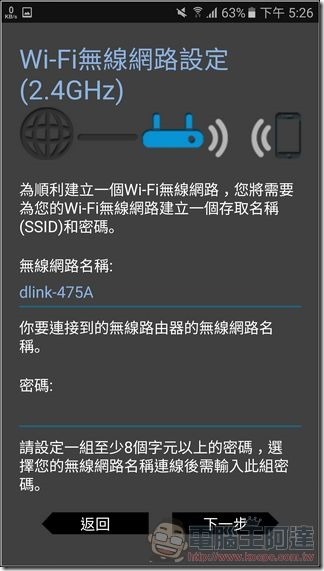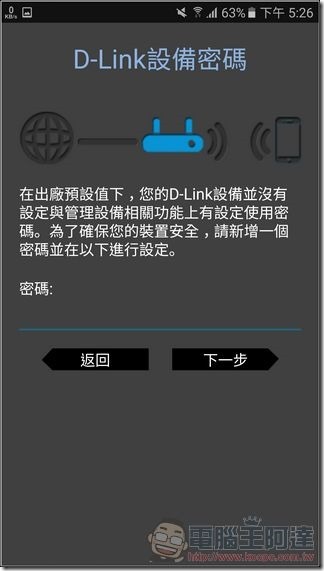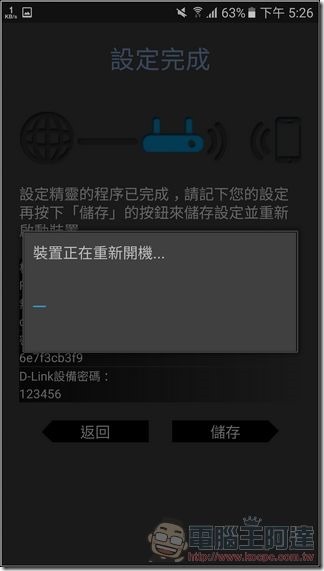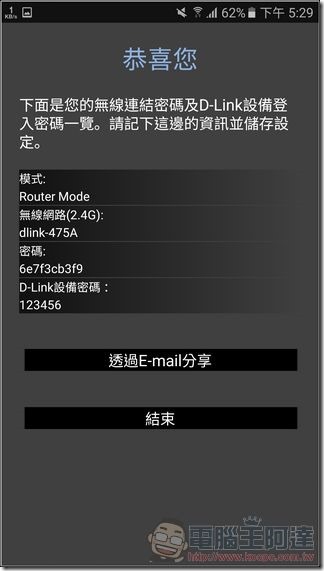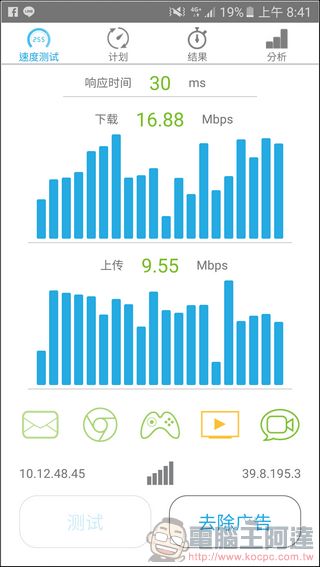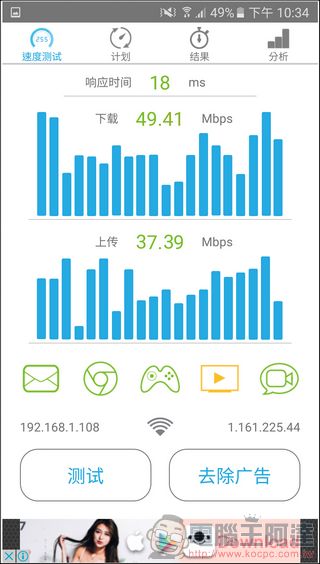當我們還在不斷的更新自己的智慧型手機、平板、智慧型設備,為了達到更好的使用品質、上網順暢時,有沒有想過,家裡或公司的那台路由器,可能是拖垮一切的兇手?隨著時代的發展,頻寬越來越大,但網路好像都沒有預期的快速,在於家裡跟電信業者之間,唯一的橋樑「路由器」可能需要更換了。友訊科技這次推出全新路由器 D-Link DIR-878 AC1900雙頻無線路由器,就是要給各位網民們,全新的連線享受。

MU-MIMO 同時連線不排隊
這次最大的重點當然就是DIR-878所擁有 802.11ac WAVE 2 最強悍的功能MU-MIMO啦,MU-MIMO(Multi-User Multiple-Input Multiple-Output)全名就是多名使用者多輸入多輸出技術,能夠「同時」讓多台裝置高速連線上網,讓手機、平板等智慧裝置能夠同時享受高速網路。那樣子就像我們三人在排隊裝飲料時,有三台飲料機能同時裝飲料當然最好阿,那可是我們都會想說「過去也可以啊,我手機跟電腦也能同時傳輸使用WI-FI無線網路阿」,因為那是過去連線在排飲料時,只有一台飲料機但間隔排隊時間控制區分很細,讓我們有種都有在同時裝飲料的感覺,但是現在支援的MU-MIMO技術,搭配3T3R 供輸3組串流技術,讓每個裝置能夠分散在3個大空間流不互相影響的上網。
MU-MIMO連線方式,左邊為能同時裝置資料傳輸,右邊為過去單一資料傳輸須排隊:
SmartBream、HighPower 擴大使用範圍
但是,雖然有了同時處理技術,可是如果還是收不到訊號怎麼辦呢?沒問題,DIR-878在訊號上採用SmartBeam智慧天線技術,能夠針對每一個裝置的距離和位置來增強該裝置位置訊號,讓訊號不會分散、干擾且最高可提升70%傳輸率,提高空間覆蓋率。在功率方面,直接High Power 3倍增強穿透力,即使是WI-FI的弱點隔間也能收到訊號。
範圍覆蓋率大幅提升,能擴展到整個家用空間或辦公室:
BandSteering 自動改道更快速
AC1900 DIR-878頻道為 2.4GHz 和 5 GHz,向下相容802.11n 的 2.4GHz 和 5GHz 最高傳輸率為600 Mbps 而 802.11ac 的5 GHz 最高傳輸率為1300 Mbps,加總為AC1900。在頻道的切換上,DIR-878靠著BandSteering智慧頻道導引方式,能夠自動或手動切換2.4GHz和5GHz上的使用頻道,對於有著高畫質線上影片要及時傳輸大量內容的需求,和單純瀏覽網站要求穩定傳輸的需求,對不同裝置來說,分配到適合的頻段才能不不相干擾,且適合個別裝置需要。
切換頻率保持高速流量,自動切換2.4GHz和5GHz頻率保持高速穩定:
D-Link DIR-878 開箱 與外觀
D-Link DIR-878 的配件包括了路由器本體、變壓器、說明書、保證書與附贈的網路線等等:
霧黑切面 質感十足
外觀設計方面,D-Link使用霧黑色質感和設計線條造型來達到高科技質感,流線型切線搭配四根3T3R多向性天線,在於訊號傳輸和散熱方面做到穩定平衡的狀態,遠看有點像是的未來科技的戰艦。對於路由器有些家庭會擺在灰塵較多的角落,而霧黑的設計也讓它不容易看起來很髒,反而是DIR-878就算擺在長見的位置也能不破壞空間的美感:
▲平面和線條之間的配合非常的搭配,幾何設計簡單又有質感。
正面UI設計非常的簡單,從左而右是電源狀態、連線狀態、4GHz、5GHz無線網路狀態:
機身側面兩邊都有排熱設計,接地處也有小腳架減少摩擦和散熱:
後方接口從左至右分別為,4個Gigabit LAN,1個黃色Gigabit WAN、Rest重置鈕、WPS按鈕、Wi-Fi按鈕、DC IN、110AC接孔。LAN和WAN最高可傳輸每秒1G的傳輸量,WPS和Wi-FI都用一鍵開啟就能完成無線上網和保護:
安全防護,樣樣準備
在使用網路上,我們最害怕的除了速度慢以外,就是受到外界的不安全網路攻擊影響,好在DIR-878已經幫你設想好了,一鍵啟動的WPS(Wi-Fi Protected Setup)鈕,能夠支援WPA、WPA2的一種Wi-Fi防護機制,針對用戶SSID(服務識別碼 等同於Wi-Fi身分證)和傳輸內容進行加密,讓資料都先加密過再傳輸到網際網路,增強安全性。
Wi-Fi聯盟推動的無線網路安全標準WPS,可以輕鬆防護無線家庭網路:
孩童上網 層層把關
網路監控方面,家長們都會擔心小孩會接觸到網路上一些未成年或是暴力、腥羶色的內容,透過
Web網站管理,能夠讓路由器在第一時間擋掉不該出現的內容發生,為孩童安全層層把關。
網站篩選器,能夠輕鬆設定要限制的網頁:
而針對網路成癮問題,DIR-878也提供能透過手動管理和限制使用者上網的時間:
另外一些多項功能包括:
Airtime Fairness功能: 能夠自動分配無線網路資源,讓多台裝置使用時,不會有互相搶奪網路資源的困擾。
VPN Server功能: 能夠提供使用者建立VPN(虛擬私人網路),達到快速翻牆或是從國外翻牆回來台灣使用網路,常見的應用包含如果出差到對岸被限制不能上臉書或是Line平台,這時候就可以使用VPN Server功能。
訪客網路 功能: 讓網路提供者的網路有安全性,而網路使用者能有更多便利性。
Inetelligent Qos 系統 :能夠自動或手動設定流量的優先權,讓特殊或緊急數據傳輸時更方便和有效率。
充滿多種功能的DIR-878,也能讓專業使用者有更多操控選擇權:
實際安裝測試
接下來就是實際安裝測試部分,接連上網透過手機Wi-Fi來設定路由器的網路的帳號密碼,D-Link在這裡也是下足了功課,簡單智慧化安裝的需要的步驟,筆者實際測試操作時所花費的時間也是挺快的。
筆者測試的黑色的筆電跟黑色的DIR-878有種搭配感:
記得先連接上WAN網路與110AC電源:
Step1.手機連線前先透過GooglePlay或Apple store下載D-Link自家APP「QRS Mobile」,用來與 D-Link 路由器進行設定:
Step2.WI-FI開啟搜尋就可以找到D-Link 878的網路啦,目前預設是名稱是dlink-475A,在網卡資訊卡上就可以發現了:
選擇dlink-475A,並按選擇連線,輸入預設的密碼,一樣網卡上會提供:
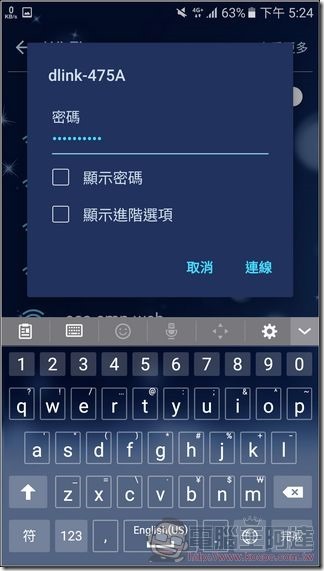
當顯示已連線時,就可以進行下一步了:
Step3.這時完成連線後並還沒真正開始連到網路,這時候要開啟APP「QRS Mobile」,回到手機桌布,開啟APP:
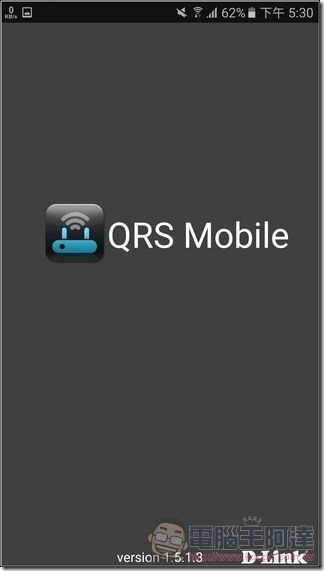
▲APP 畫面開啟畫面,是D-Link專屬的APP。
Step4.第一次開啟會介紹流程,步驟都很簡單。透過六個步驟就能完成設定,是不是很簡單啊:
再次確認你的Wi-Fi連線是否連到D-link路由器的Wi-Fi,如果沒有的話,會提醒你記得要插黃色的WAN外部網路線:
Step5.設定名稱和密碼,填寫WI-FI無線網路的密碼。設定時可以先設定方便的密碼,當使用成功時記得更改成有難度的密碼,當然,誰都不想密碼被隔壁給猜到是吧:
Step6.在這邊是填寫D-LINK設備的密碼,注意這裡是設備的密碼,主要跟重新設定網路或是路由器出問題有關。D-Link 內建專屬密碼,如果真的忘記,也能透過手動啟動Rest重置鍵重新設定:
Step7.設定完成後,機器會重新開機一次,此時電源會是橘色的,需要等1~2分鐘才能變成正常綠色,在裝置也會顯示,能夠明確知道完成時間:
最後,恭喜完成啦,就可以開始多人同時享受無線飆網的享受囉:
網路速度測試
這次使用網路速度測試APP是Speed Check Pro,擁有方便且容易操作的介面,那就趕緊來試看看吧。使用 Speed Check Pro 進行測試。首先使用家用網路測試速度,因為家裡網路速度不高,但原本的路由器是擺在自己房間內,所以算是最快的位置:
接著使用D-Link的路由器加裝後,實際測試速度下來確實順了許多:
最後來到離最遠的房間,在這裡原本是收不到訊號的,但因為 DIR-878 High Power 三倍訊號的功能,現在可以收到訊號了,真是太棒了!真不是蓋的:
結語
如果您覺得目前使用的無線路由器功能太陽春,或是只要隔幾道牆就收不到信號非常麻煩的話,D-Link DIR-878 簡易的設定、豐富的功能、High Power 最高加強三倍訊號的強悍功能,絕對是相當理想的無線路由器選擇,推薦給您參考。
本篇感謝友訊科技提供產品進行測試